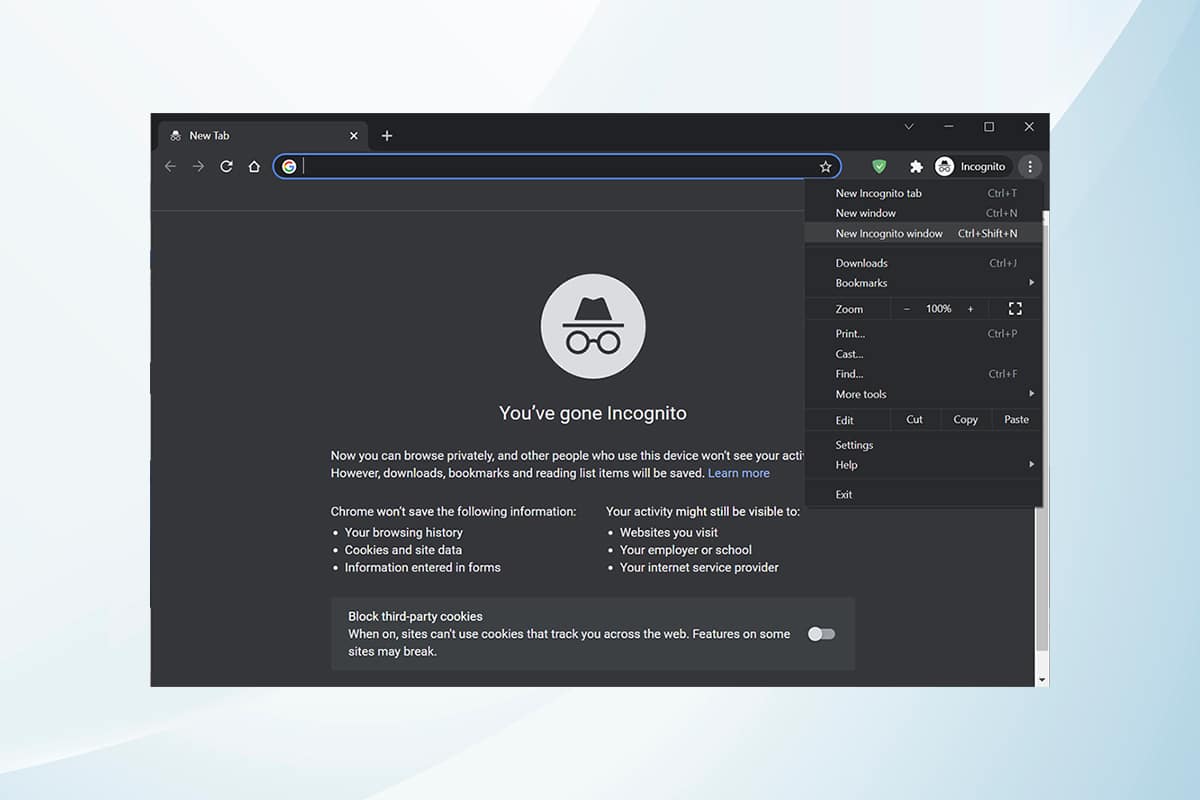Režim inkognito v prehliadači Chrome sa primárne používa na bezpečné a súkromné prehliadanie.Je to pre ľudí, ktorí nechcú uchovávať svoju históriu vyhľadávania alebo posledné stránky na svojom zariadení.Vzhľadom na zásady ochrany osobných údajov tento režim používateľom neumožňuje zaznamenávať ani vytvárať snímky obrazovky.toBlokovať súbory cookie,Skryť históriu vyhľadávaniaa poskytuje slobodu prehliadania požadovanej webovej stránky bez zanechania akýchkoľvek stôp.
Prinášame vám perfektného sprievodcu, ako povoliť režim inkognito v prehliadači Chrome na zariadeniach so systémom Windows 10, MacOS a Android.
Obsah
- 1 Ako povoliť režim inkognito v prehliadači Google Chrome
- 1.1 Metóda 1: Ako povoliť režim inkognito v prehliadači Chrome na počítači so systémom Windows 10
- 1.2 Metóda 2: Ako povoliť režim inkognito v prehliadači Chrome v systéme MacOS
- 1.3 Metóda 3: Ako povoliť režim inkognito v aplikácii Chrome pre Android
- 1.4 Ako vypnúť režim inkognito
- 1.5 Tip pre profesionálov: Zakážte režim inkognito v systéme Android pomocou aplikácií tretích strán
- 2 Ahoj, rád ťa spoznávam.
Ako povoliť režim inkognito v prehliadači Google Chrome
V niektorých prípadoch môžeme uprednostniť možnosť súkromného prehliadania, ktorá nezobrazuje históriu prehliadania.V tomto prípade je najlepšou voľbou zapnutie režimu inkognito v prehliadači Chrome.
Metóda 1: Ako povoliť režim inkognito v prehliadači Chrome na počítači so systémom Windows 10
Môžete ho povoliť aj na počítači so systémom Windows takto:
1. ŠtartGoogle Chromeprehliadač.
2. Kliknitev pravom hornom rohu obrazovkyTri bodkované ikony.
3. Potom vybertezvýraznené nižšieNová možnosť okna inkognito.
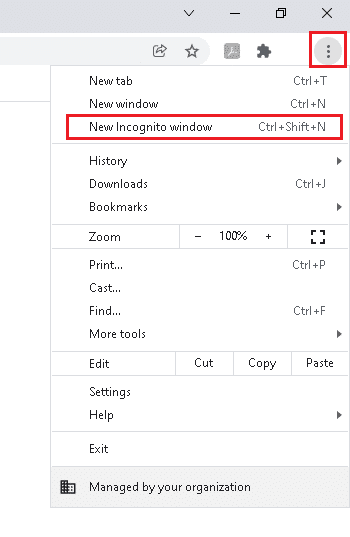
4. sa teraz objavíOkno režimu inkognito.
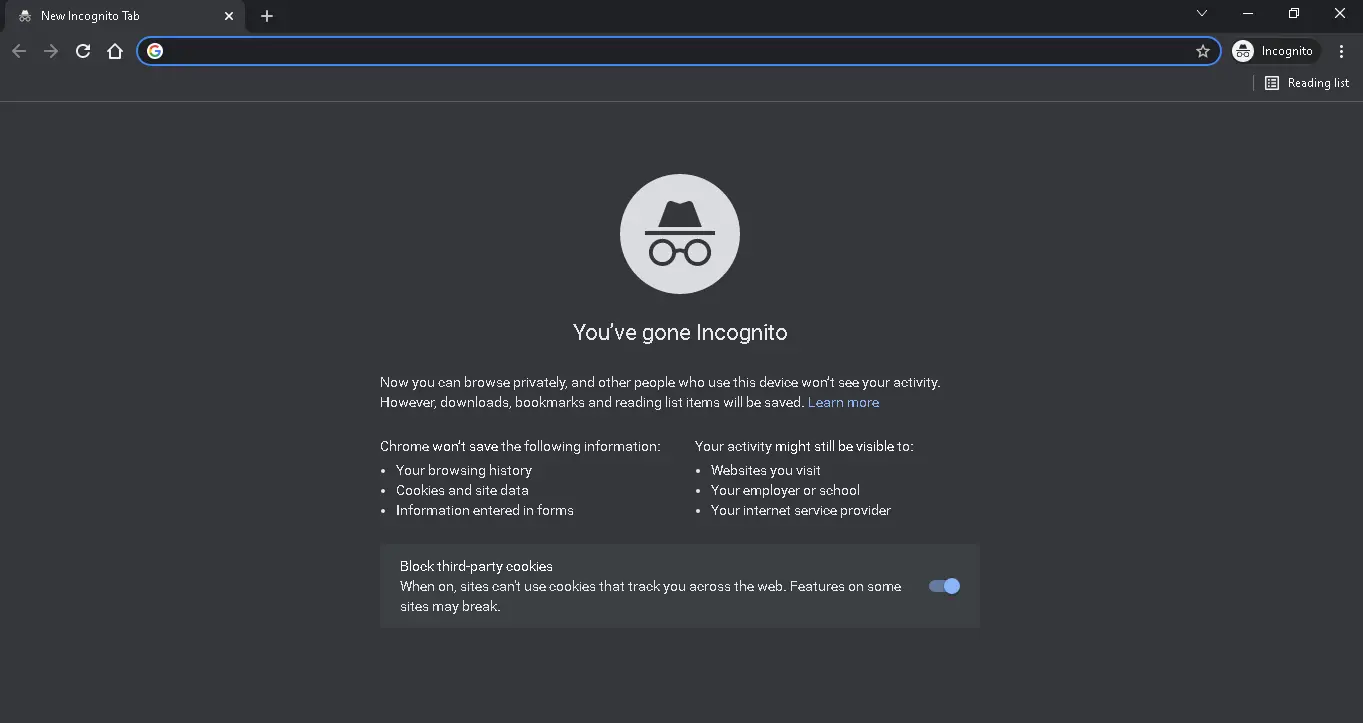
Metóda 2: Ako na tov systéme macOSPovoľte režim inkognito v prehliadači Chrome
Prehliadač Chrome v režime inkognito môžete na svojom počítači Mac povoliť podľa týchto krokov:
1. Otvortegoogle prehliadaťZariadenie.
2. Súčasne stlačtepovel ( ⌘ ) +Shift+N 鍵Otvorené隱身okno.
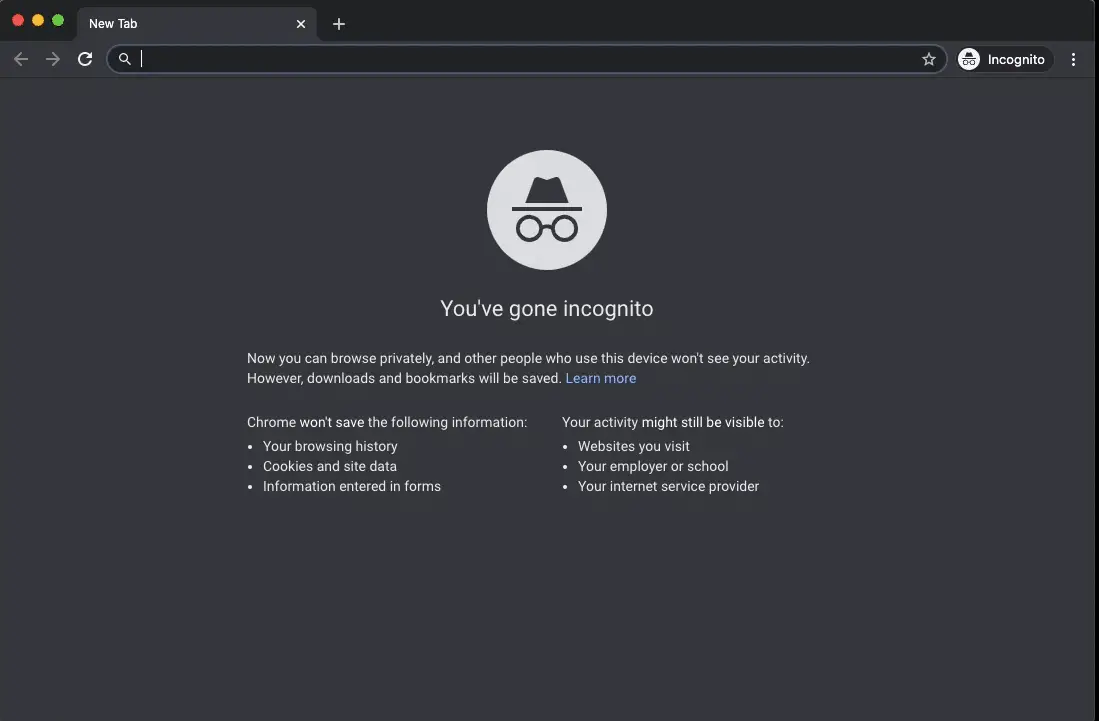
Metóda 3: Ako povoliť režim inkognito v aplikácii Chrome pre Android
Postupujte podľa krokov uvedených nižšie:
1. Otvortechrómaplikácie.
2. Kliknitezvýraznené nižšieTri bodkované ikony.
![]()
3. Potom kliknitenová karta inkognito,Ako je ukázané nižšie.
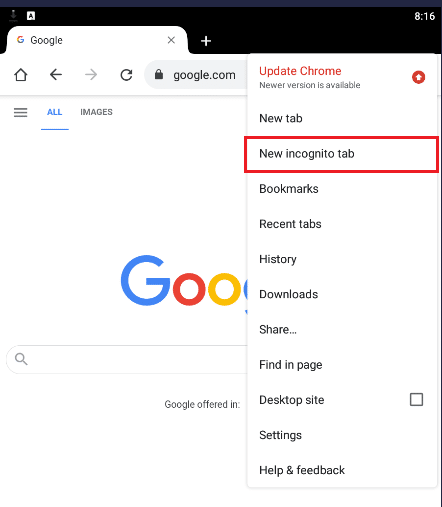
4. Nakoniec nový隱身Označenie.
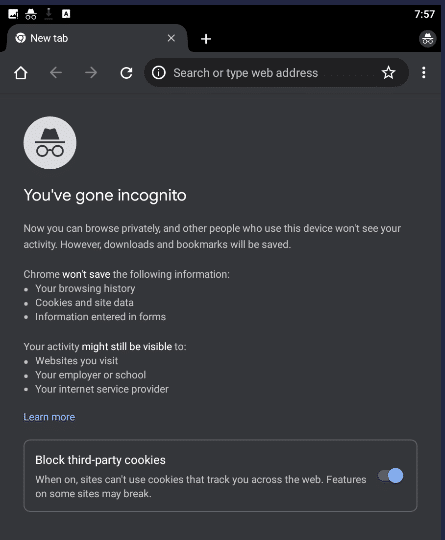
Ako vypnúť režim inkognito
Prečítajte si tu návod, ako deaktivovať režim inkognito v prehliadači Google Chrome a vypnúť ho na počítačoch so systémom Windows, MacOS a smartfónoch so systémom Android.
Tip pre profesionálov: Zakážte režim inkognito v systéme Android pomocou aplikácií tretích strán
Vypnutie inkognito Chrome na počítači je relatívne jednoduchšie ako to isté na zariadení so systémom Android.Keďže to nastavenia v telefóne s Androidom neumožňujú, niekedy možno budete musieť použiť aplikáciu tretej strany.
Poznámka:Aplikácie tretích strán uvedené nižšie sú pomerne populárne platené služby.
- incoquitoPoskytuje veľa možností, ktoré je možné implementovať v systéme Android.Deaktivuje režim inkognito a navyše Incoquito uchováva denník všetkých udalostí a aktivít.
- Inkognito prečRežim inkognito je zakázaný nielen v prehliadači Chrome, ale aj v prehliadačoch Edge, Brave Browser, Ecosia, Start Internet Browser a rôznych verziách prehliadača Chrome, ako sú DEV, BETA atď.
Dúfame, že táto príručka bola užitočná a že ste sa mohli naučiť, ako na toPovoliť režim inkognito prehliadača Chrome.